Le guide ultime pour l'optimisation de la base de données WordPress
Publié: 2021-09-03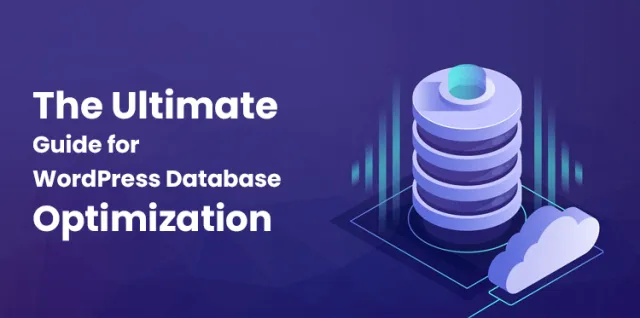
Chaque internaute sait à quel point il est crucial de maintenir un site Web rapide et efficace. Si votre base de données principale n'est pas optimisée, il est possible que votre site Web à fort trafic fonctionne très lentement.
Dans ce blog, nous en apprendrons davantage sur l' optimisation de la base de données WordPress et nous vérifierons certaines raisons pour lesquelles il est plus crucial d'optimiser fréquemment votre site Web et comment vous pouvez optimiser le site Web manuellement et automatiquement.
Tout ce qui est disponible sur votre site Web est stocké dans une base de données WordPress. Une partie de son contenu comprend des éléments de portefeuille, des commentaires, des pages, des forums, des blogs, des liens et des types de publication. De plus, les paramètres des plugins, des sites Web et des thèmes y seront stockés.
Votre contenu sera augmenté à mesure que votre site Web augmentera naturellement. Ainsi, la taille de la base de données augmentera également en raison de tant de paramètres, de thèmes, de plugins et de contenu.
Supposons que vous oubliez ou ignorez d'optimiser la base de données, à un moment donné, vous remarquerez que votre site Web prend beaucoup de temps à se charger en raison d'un ralentissement.
Configuration de la table de base de données principale de WordPress
Tout d'abord, nous apprendrons comment la base de données WordPress est configurée et comment elle fonctionne réellement.
Les informations complètes sont stockées dans les tables principales. WordPress a 11 tables principales. Dans votre base de données, vous pourrez peut-être voir plus de 11 tables.
En effet, davantage de tableaux seront créés par des thèmes et des plugins WordPress. Cela signifie que le nombre total de thèmes et de plugins que vous utilisez créera autant de tables supplémentaires.
Les 11 tableaux de base qui sont disponibles dans WordPress par défaut ainsi que leur utilisation sont indiqués ci-dessous
wp_commentmeta – Pour les commentaires, il stockera les méta-informations
wp_links – Crée et stocke un menu de liens.
wp_posts – Stocke les données pour d'autres types de publications, publications et pages personnalisées.
wp_terms – La liste des balises et des catégories sera stockée pour tous les messages et liens.
wp_options - Dans la zone des paramètres d'administration, les options définies seront stockées.
wp_term_taxonomy – Dans la table wp_terms, il stockera une étiquette de taxonomie. Taxonomie signifie lien, catégorie ou balise.
wp_postmeta – les méta-informations pour les publications seront stockées.
wp_term_relationships - la relation entre une catégorie, les balises et sa publication sera stockée sera stockée, ainsi que les liens et les catégories de liens seront stockés.
wp_usermeta – sur les utilisateurs, les méta-informations seront stockées.
wp_comments – Il stocke les commentaires.
wp_users - Il stocke la liste des utilisateurs.
Pourquoi il est crucial d'optimiser la base de données WordPress
Le contenu et les données de votre site Web seront stockés dans WordPress. En bref, les commentaires, publications, contenus et pages que vous avez créés seront stockés dans votre base de données. Dès que vous mettez à jour votre site Web, la base de données sera mise à jour. 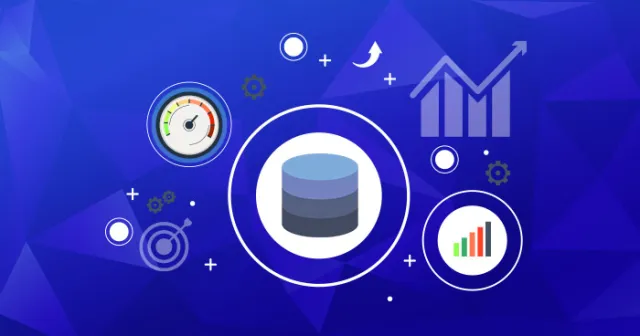
Le serveur mettra du temps à se charger selon les fichiers stockés dans votre base de données. Ainsi, il faudra plus de temps pour récupérer toutes les informations des tables de la base de données.
La charge du serveur sera réduite et les performances de votre site Web seront améliorées si vous effectuez une optimisation de la base de données WordPress. Vous pouvez améliorer considérablement l'efficacité de votre base de données en supprimant les informations indésirables et obsolètes de votre site Web.
Cela vous aidera à fournir très rapidement les informations requises à l'utilisateur. Ainsi, pour obtenir des performances de site Web persistantes, il est très important d'optimiser la base de données.
Votre site Web fonctionnera trop lentement si votre base de données WordPress contient trop de données indésirables, ce qui entraînera directement un taux de rebond élevé. Un taux de rebond plus élevé signifie qu'aucun utilisateur ne sera intéressé par votre site Web. Ainsi ils ne préféreront pas rester plus longtemps sur votre site web.
C'est parce que votre site Web se charge très lentement. Vous devez donc vous assurer que votre base de données est correctement optimisée si vous ne voulez vraiment pas perdre de clients potentiels.
Votre site Web sera considéré comme médiocre par les moteurs de recherche si vous n'effectuez pas l'optimisation de la base de données WordPress. N'oubliez pas que la vitesse du site Web est un facteur très important pour les moteurs de recherche.
Un site Web médiocre offrira une mauvaise expérience utilisateur qui ralentira automatiquement le trafic. Tout type de données indésirables sera supprimé en optimisant votre base de données, cela aide à s'exécuter rapidement et à minimiser la vitesse de la base de données.
Un plus grand nombre d'utilisateurs sera encouragé, ce qui n'améliorera les conversions que s'il fonctionne bien.
Comment la base de données est ralentie
La performance d'un site Web dépend de la taille de la base de données. Peu de moyens sont énumérés ci-dessous qui augmentent la taille de la base de données.
1. Commentaires indésirables
Sur votre site Web, si les commentaires sont activés, il est possible de recevoir des commentaires indésirables. Et en fait, les commentaires indésirables sont monnaie courante sur le Web de nos jours. Mais il est important de l'enlever.
Pourquoi devriez-vous supprimer les commentaires indésirables ?
- Les commentaires indésirables peuvent affecter la vitesse de votre site et votre base de données.
- La suppression des commentaires indésirables empêchera vos vrais utilisateurs de faire de vrais commentaires.
- Les commentaires de spam sur votre blog peuvent laisser une mauvaise impression devant de vrais utilisateurs.
- Les vrais utilisateurs auront l'impression que votre site Web n'est pas du tout professionnel et qu'il n'est pas juste de lui faire confiance.
Vous pouvez minimiser le nombre total de commentaires indésirables en suivant certaines méthodes. Cela encouragera les gens à laisser leurs commentaires pour avoir de vraies conversations.
Les commentaires de spam seront publiés pour publier des liens afin que d'autres personnes puissent cliquer dessus. La plupart du temps, ce lien redirige l'utilisateur vers ses sites Web ou le dirige vers des spécialistes du marketing tiers pour voler des informations d'identification.
Il devient donc crucial de supprimer les commentaires de spam. Vous pourrez facilement minimiser le nombre total de spams en limitant le nombre de liens sur la publication. En faisant cela, de nombreux utilisateurs ne pourront pas publier autant de liens car ils seront restreints.
Cela peut être évité par les robots de spam. Ainsi, votre site Web sera plus fiable et professionnel. Si vous souhaitez appliquer ce changement à votre site Web, il vous suffit de suivre certaines étapes, c'est-à-dire
- Cliquez sur paramètres
- Naviguer dans la discussion
- Recherchez la section de modération des commentaires.
- Définissez maintenant le nombre total de liens à autoriser.
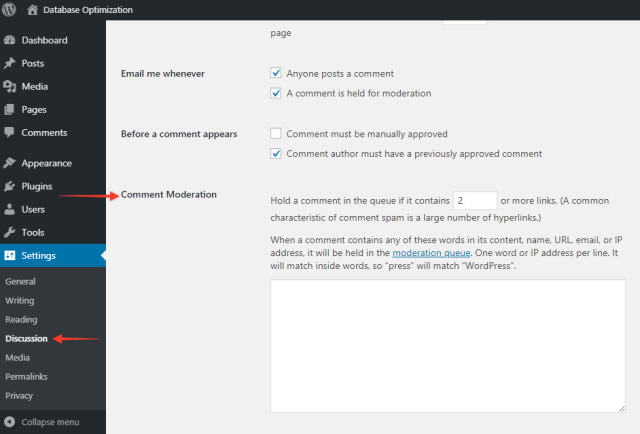
La plupart des spams seront constitués de mots et d'expressions similaires. Ainsi, vous pouvez rappeler le courrier indésirable que vous avez peut-être reçu précédemment. Les e-mails de spam contiennent principalement de fausses promesses, des phrases d'achat, des phrases de clic par exemple "comme vu à la télévision".
Vous pouvez mettre sur liste noire ces types de phrases et de mots. Cela limitera ces utilisateurs en publiant de tels spams et ils seront envoyés à la corbeille.
Pour ajouter une liste noire à votre site Web, vous pouvez suivre ces étapes simples.
- Aller aux paramètres
- Cliquez sur discuter
- Vérifiez la section de la liste noire des commentaires
Mais assurez-vous que lors de la sélection des mots, n'ajoutez pas de mots qui peuvent être utilisés par d'autres personnes réelles.
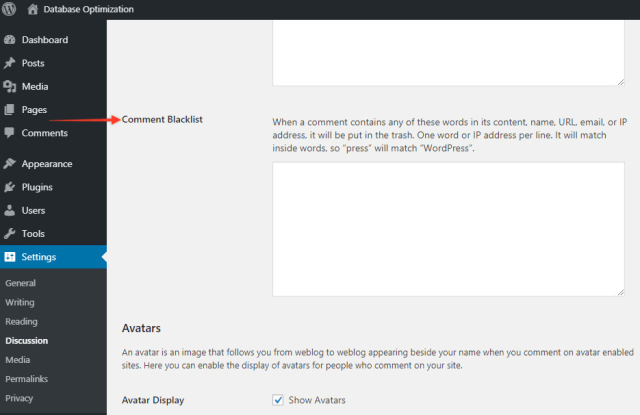
Vous pouvez faire un pas en avant en permettant aux utilisateurs de commenter les pages uniquement ceux qui sont enregistrés. L'utilisateur sera invité à s'inscrire au formulaire ou au moins à ajouter son adresse e-mail et son nom pour commencer à commenter.
En suivant cette méthode, vous pourrez empêcher vos messages de spam car la plupart des bots seront ignorés dès qu'ils auront demandé à s'inscrire.
Malgré cela, cela incitera les vrais utilisateurs à s'inscrire au formulaire d'adhésion et détournera plus d'utilisateurs. Le privilège de conversation et de publication sera accordé aux utilisateurs enregistrés.
Certaines étapes pour ajouter cette fonctionnalité sont répertoriées ci-dessous
- Aller aux paramètres
- Cliquez sur discuter
- Rechercher d'autres sections de paramètres de commentaire
Vous pouvez également choisir de vérifier tous les commentaires. Les meilleurs résultats de qualité seront fournis en s'appuyant sur cette méthode. Parce que chaque commentaire publié sur le blog sera modéré et approuvé par l'administrateur. Mais cette méthode nécessitera plus de ressources.
Si vous avez choisi cette méthode pour l'exécuter manuellement, la personne devra vérifier les commentaires attendus pour être approuvée. Si vous insistez sur l'hébergement des conversations, des commentaires et du service client, cette stratégie vous aidera.
Pour configurer cette méthode, vous devez suivre quelques étapes, c'est-à-dire
Aller au réglage
Cliquez sur discuter
Rechercher avant qu'un commentaire n'apparaisse dans la section
Les commentaires ne seront publiés que lorsqu'ils auront été approuvés manuellement. Sélectionnez ensuite votre option et cliquez sur enregistrer.
2. Post-révision
La meilleure plate-forme CMS est considérée pour WordPress. WordPress est la meilleure plate-forme pour garder un œil sur les brouillons, les modifications des articles de blog et les révisions. Vous pouvez facilement revenir en arrière et récupérer les informations que vous avez supprimées de la publication.
Cela est possible car la révision des publications est stockée par WordPress. Vous pouvez facilement charger la version précédente du message ou annuler les modifications.
La version temporaire du brouillon sera automatiquement enregistrée par WordPress. Cela arrivera à tous les brouillons et messages.
Toutes les 60 secondes, la sauvegarde automatique sera stockée dans WordPress. Ainsi, un ordre séquentiel sera créé pour vos modifications. Lors de la création ou de la publication des publications, ces révisions de publication peuvent être plus utiles. À un moment donné, un tel message peut prendre beaucoup de place dans une base de données, ce qui entraînera finalement le ralentissement de votre serveur.
Il est bon de supprimer manuellement l'ancienne version des messages qui ne sont pas utilisés. De plus, vous pouvez ajouter des paramètres qui supprimeront le message après la date d'expiration. Celles-ci sont accessibles depuis l'éditeur de publication.
Le code suivant peut être ajouté au fichier wp-config.php de votre site Web pour limiter le nombre total de révisions.
définir( 'WP_POST_REVISIONS', 10 )
10 est le nombre total réel de messages que vous limiteriez. En ajoutant ce code, pas plus de 10 publications seront créées. Cela signifie clairement qu'une fois 10 numéros croisés, les anciens messages seront automatiquement supprimés.
Par phpMyAdmin, vous pouvez supprimer la publication existante qui n'est pas utilisée, ou vous pouvez le faire en intégrant le plugin WordPress. Dans cet article, nous découvrirons également ces plugins.
3. Transitoires expirés
Les transitoires sont un outil WordPress qui vous aidera, vous ou un développeur, à stocker les informations requises dans votre base de données pendant un certain temps. Cela optimisera les performances de votre site Web et du site Web qui vous est connecté. Il peut également optimiser les charges du serveur.

Avec les plugins de médias sociaux, le type commun de transitoires est utilisé. Pour maintenir à jour le nombre de partages pour les publications, ces transitoires sont utilisés par WordPress.
Chaque fois que vous n'avez pas besoin de demander une nouvelle autorisation avec le site de médias sociaux. Cela ralentira votre site Web. Ainsi, ces transitoires seront utiles pour accélérer le processus.
Il n'est pas garanti que les transitoires fonctionnent parfaitement à chaque fois, en particulier lorsque vous installez un plugin ou effectuez des modifications. Plutôt que d'attendre qu'il expire, il est utile de les gérer.
Les transitoires expirés ne seront pas retardés par WordPress et à partir de votre base de données, c'est une bonne méthode pour les nettoyer. Votre site Web peut être ralenti en raison de la grande table wp_options. Il est donc préférable de supprimer les transitoires expirés.
Comment effectuer manuellement l'optimisation de la base de données WordPress ?
Vous devriez avoir accès à PhpMyAdmin par votre fournisseur d'hébergement pour effectuer une optimisation manuelle de votre site Web WordPress. Dans cPanel, vous devrez vous connecter, puis accéder à la base de données après avoir ouvert le PhpMyAdmin
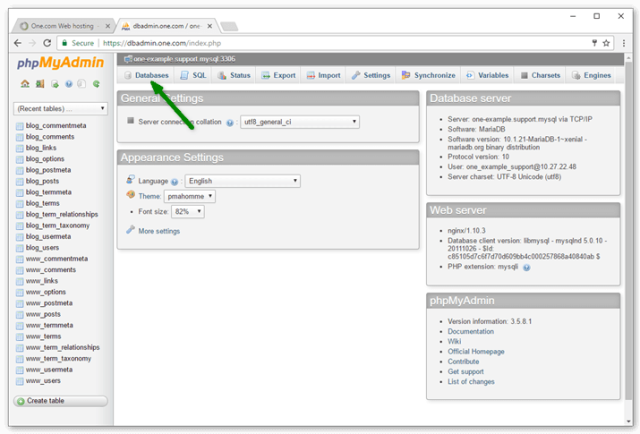
Vous devez maintenant sélectionner la base de données que vous souhaitez optimiser
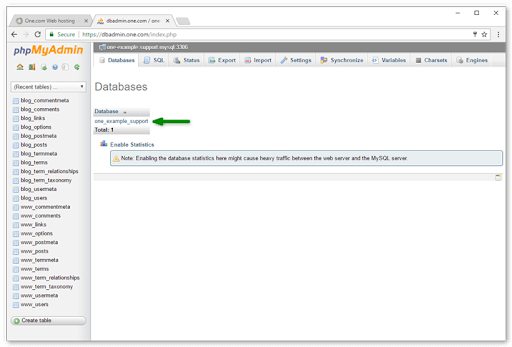
Maintenant, pour optimiser toutes les tables, vous devez sélectionner Tout vérifier. Si vous souhaitez optimiser une table particulière, vous pouvez la sélectionner dans le côté gauche du menu.
Après cela, dans le menu déroulant, sélectionnez la table d'optimisation
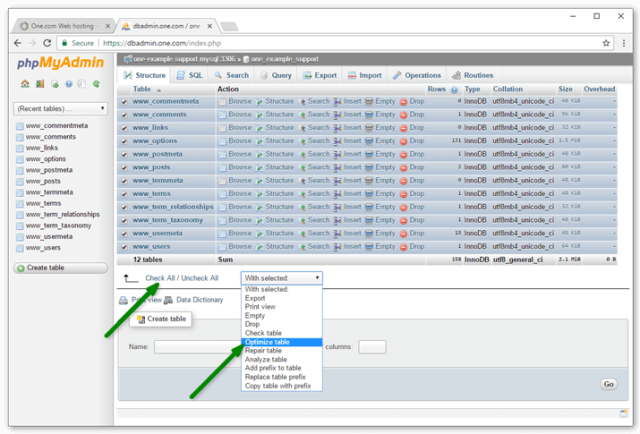
Vous recevrez maintenant le message de confirmation du type "La requête SQL est exécutée avec succès".
Vous pouvez maintenant vous déconnecter car les tables que vous avez sélectionnées sont optimisées.

Article connexe : Guide de gestion de base de données WordPress avec phpMyAdmin
Comment optimiser la base de données WordPress avec des plugins ?
Sur Internet, vous rencontrerez de nombreux plugins qui vous aideront dans le processus d'optimisation de la base de données WordPress.
Ces outils sont très importants dans votre tableau de bord WordPress car ils accélèrent votre site Web et le rendent sans maux de tête. Ils vous fourniront quelques recommandations et vous guideront pour commencer.
Les plugins répertoriés ci-dessous sont prêts à commencer à fonctionner en un seul clic. Ainsi, nous étudierons WP-Sweep, WP-Optimize et WP-Rocket.
WP-Optimiser
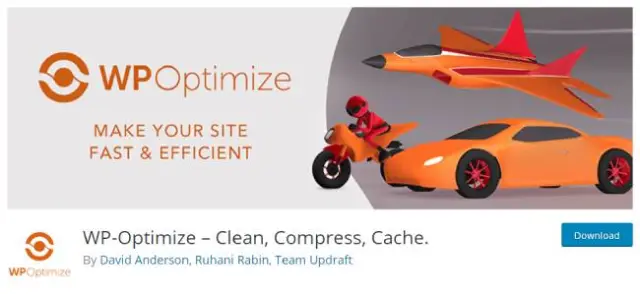
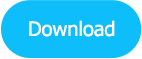
L'un des plugins les plus connus pour l'optimisation de la base de données de votre site Web WordPress est WP-Optimize. Ce modèle compte plus de 900 000 installations actives. Il est livré avec une configuration à un bouton. Ainsi, il est très simple à utiliser. Pour configurer ce plugin, il vous suffit de trouver une tâche de nettoyage et de cliquer sur l'optimisation de l'exécution.
Pour nettoyer les commentaires de spam, publier des révisions, des options transitoires expirées, des commentaires non approuvés, des commentaires supprimés, d'anciens brouillons, des pingbacks et des rétroliens, vous pouvez utiliser les fonctionnalités de WP-Optimize.
En outre, il présentera les informations sur la taille des données, la surcharge de chaque table de la base de données, la table de la base de données et la taille de l'index.
WP-balayage
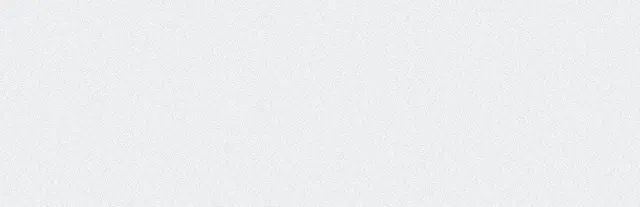
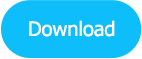
Un autre plugin populaire est WP-Sweep. Actuellement, il compte plus de 100 000 installations actives. Vous pouvez installer ce plugin directement depuis le tableau de bord WordPress. Après l'installation, allez dans Outils> Balayage. Vous aurez maintenant accès aux paramètres des plugins
Ce plugin offre une meilleure plate-forme intuitive pour l'utilisateur qui fournit également deux options différentes pour chaque tâche, à savoir les détails ou le balayage. Vous pouvez supprimer des publications, balayer les révisions, commenter les utilisateurs, les brouillons enregistrés automatiquement, optimiser les tableaux, les options et les utilisateurs.
Il vous suffit de cliquer sur Tout balayer pour exécuter toutes les tâches. Pour nettoyer votre base de données, WP-Sweep utilise les fonctions de suppression de WordPress. Cela garantira qu'aucune donnée supplémentaire ne reste dans votre base de données. Avec WP-Sweep, vous ne pouvez pas automatiser l'optimisation de la base de données WordPress.
Optimiser la base de données après la suppression des révisions

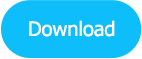
Optimiser la base de données après la suppression de la révision est créé par l'agence CAGE Web Design. Il compte plus de 100 000 installations actives. Et il est mis à jour il y a 1 mois. Ce plugin est juste un optimiseur et un nettoyeur de base de données WordPress en un clic.
Il supprime les types de publication, les pages et les publications personnalisés. Il supprime également les publications, les pages et les commentaires supprimés, les commentaires spammés, les balises inutilisées, les pingbacks et les rétroliens, le cache OEMBED, expiré ou tous les transitoires, supprime les méta-éléments de publication orphelins et optimise complètement les tables de base de données.
Dans le panneau d'administration WP, vous pouvez facilement trouver la page des paramètres, puis cliquer sur optimiser la base de données. Il s'assurera que votre base de données est organisée et fonctionne efficacement.
Avec WP-Optimize comment optimiser la base de données de votre site WordPress ?
Comme mentionné ci-dessus, WP-Optimize est un plugin WordPress plus populaire que l'autre car il contient de nombreuses fonctionnalités qui vous aident à optimiser votre site Web.
Vous pouvez facilement nettoyer et gérer la base de données à l'aide de ces plugins. En utilisant ses fonctionnalités, vous pouvez également nettoyer le cache de votre site Web et compresser les images. Vous pouvez également faire en sorte que votre site Web fonctionne efficacement et rapidement.
Vous constaterez que différents plugins vous aideront à exécuter trois tâches différentes, mais WP-Optimize exécute lui-même ces trois tâches.
Nettoyage de la base de données
La base de données stocke toutes les informations et données nécessaires à l'exécution d'une fonction spécifique. À un moment donné, la base de données se remplit de données qui ne sont pas utilisées pendant une longue période.
Donc, à ce moment, WP_Optimize supprimera toutes les données indésirables et vous aidera à récupérer l'espace perdu. En cliquant sur Exécuter l'optimisation, vous pouvez effectuer l'optimisation de la base de données WordPress indépendamment. Ou vous pouvez cliquer sur Exécuter toutes les optimisations sélectionnées pour exécuter toutes les tâches en même temps.
Vous aurez accès à de nombreuses options d'optimisation lors de l'utilisation de ce plugin. La plupart des options auxquelles vous accéderez fourniront des détails complets sur la tâche que vous effectuerez.
Le nombre total de messages indésirables pour chaque catégorie sera fourni par le plugin WP-Optimize, vous avez donc une idée complète du nettoyage effectué par l'outil.
La plupart des tâches expliqueront à ce sujet le travail, par exemple si vous choisissez une option Nettoyer toutes les révisions de publication, ce qui signifie qu'en utilisant cette option, toutes les révisions de publication indésirables seront supprimées. Des types d'options similaires seront fournis pour nettoyer les anciens messages, commentaires, transitoires et certaines autres tâches.
Article connexe : Conseils pour vous aider à garder votre base de données WordPress parfaitement propre
Étudions les tables de la base de données en optimisant
Dans la barre d'outils, accédez à l'onglet Tableaux. Cette option offrira une liste complète de toutes les tables de données. En outre, il fournira des informations sur la taille de l'index, la surcharge, l'enregistrement et la taille des données.
Dans l'onglet Optimisation, sélectionnez Exécuter l'optimisation pour optimiser toutes les tables de la base de données.
Dans la base de données, les tables SQL utilisées par WordPress sont remplies de données au fil du temps. La plupart de ces données deviendront indésirables, ce qui ralentira la vitesse de votre site Web.
Chaque fois que vous ajoutez des thèmes, des pages, des publications, etc. ou que vous mettez à jour quoi que ce soit, la copie sera créée de cette publication par WordPress. Ainsi, dans les tables de la base de données, chaque révision sera enregistrée. Il devient donc important de l'optimiser périodiquement.
Les informations complètes seront fournies sur la table spécifique qui prend beaucoup d'espace pour être chargée.
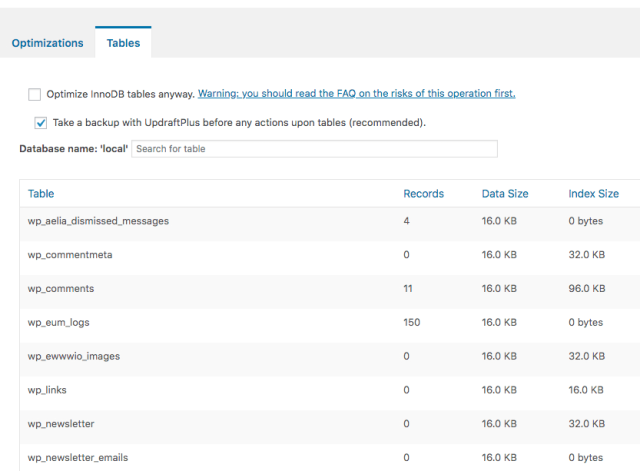
Vous pouvez également configurer le nettoyage hebdomadaire automatique à l'aide du plugin WP-Optimize. Cela vous aidera à automatiser ce type de processus. Pour conserver les données pendant un certain temps, ce plugin offre également une option pour cela.
Si vous souhaitez que votre base de données fonctionne correctement en un seul clic, ce plugin fournit une fonctionnalité connue sous le nom d'optimisation de la base de données. Il vous suffit de le configurer immédiatement et il fera le travail tout seul.
FAQ sur l'optimisation de la base de données WordPress
1. Cela casse-t-il mon site Web ?
Lorsque vous modifiez quelque chose sur votre site Web ou que vous effectuez de gros changements, assurez-vous de le sauvegarder. Votre site Web ne se cassera pas à cause de l'optimisation de la base de données. Pour exécuter efficacement l'optimisation de la base de données, veillez simplement à n'utiliser qu'un seul plugin.
Votre site Web peut effectuer des tâches indésirables et incompatibles si vous disposez de plusieurs plugins pour l'optimisation de la base de données WordPress.
2. Y a-t-il des conseils pour moi ?
Les plugins mentionnés dans ce blog ont de nombreuses options qui peuvent être utilisées pour configurer la maintenance, les purges, les mises à jour et de nombreux paramètres de gestion de base de données.
3. Le processus mentionné ci-dessus aidera-t-il à améliorer les performances du site ?
Le processus d'optimisation de la base de données WordPress est très utile pour améliorer la vitesse de chargement des pages, les évaluations des moteurs de recherche et les performances globales. Il offre également une meilleure expérience utilisateur qui conduit à un taux de conversion plus élevé.
Conclusion:
Il est très important de garder votre site Web rapide et efficace. Vous trouverez un certain nombre de méthodes pour optimiser votre base de données, mais les professionnels pourront l'optimiser facilement alors que les débutants peuvent trouver le processus un peu difficile.
Ainsi, nous avons mentionné des plugins simples qui peuvent être manipulés par les débutants comme par les professionnels avec toutes les fonctionnalités de base et avancées.
